无法验证发布者您确定要运行此软件怎么办 电脑提示无法验证发行者您确实要运行此软件如何处理
更新时间:2024-03-30 11:45:36作者:qiaoyun
我们在电脑中安装或者运行软件的时候,经常会遇到各种错误,比如近日有不少用户反映说在电脑中安装软件的时候,出现了示"无法验证发行者,您确实要运行此软件吗?"的提示,很多人遇到这样的问题都不知道该怎么办,有遇到一样情况的用户们可以跟着笔者一起来看看电脑提示无法验证发行者您确实要运行此软件的处理方法。
方法如下:
1、打开Internet Explorer。
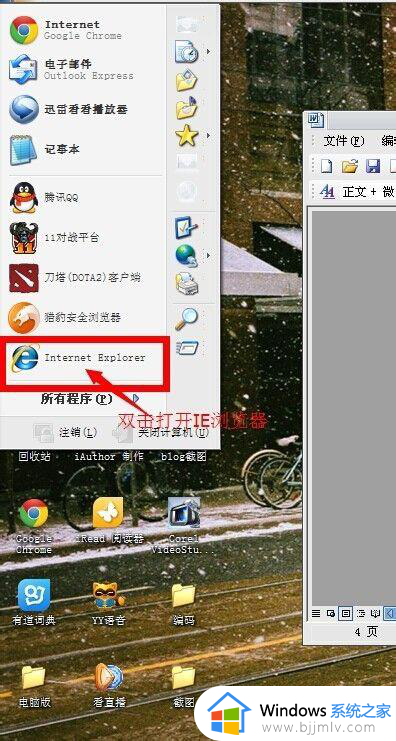
2、菜单栏点“工具”---Internet选项--安全---自定义级别。
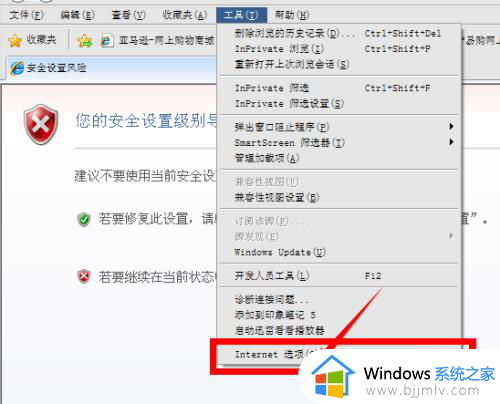
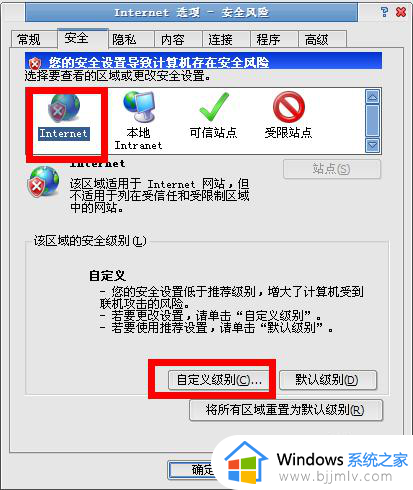
3、安全设置---“ActiveX控件和插件下”的第5个“下载未签名的ActiveX控件”选择“提示”---确定!刷新您要安装的页面。
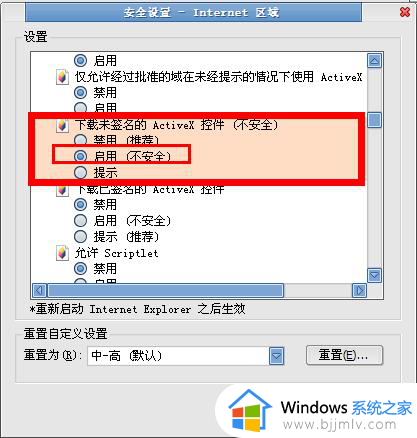
4、Internet选项---高级选项里面选择"允许运行和安装软件,即使签名无效”。
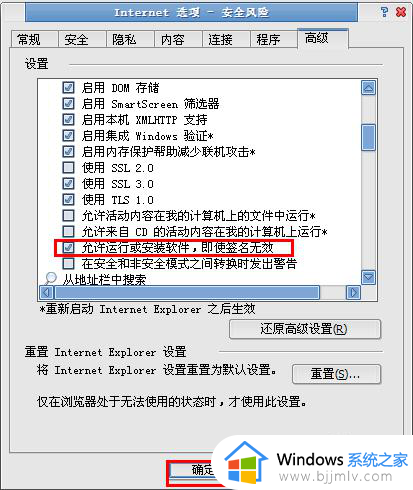
5、开始-控制面板--系统--硬件。
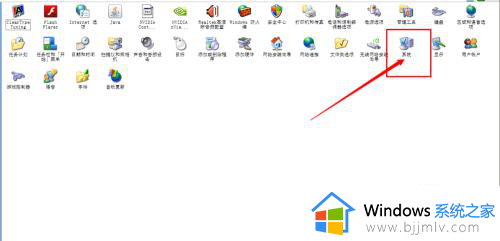
6、其中在驱动程序项里有有个“驱动程序签名”的选项,点开后。选第一项:忽略—安装软件,不用征求我的意见。)
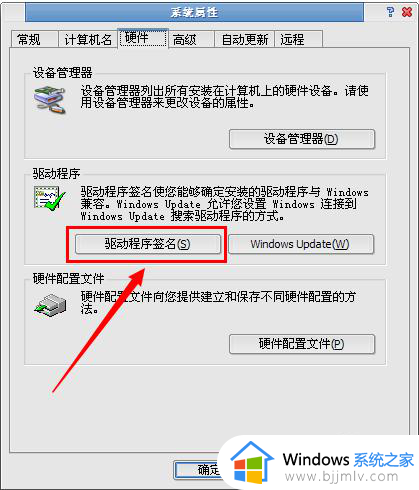
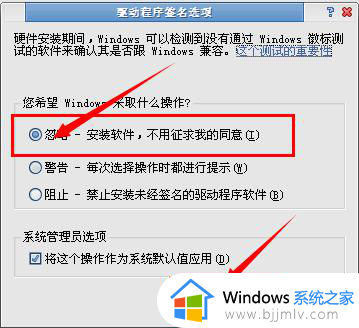
7、做完所有的步骤后重启计算机,再双击安装软件就好了。
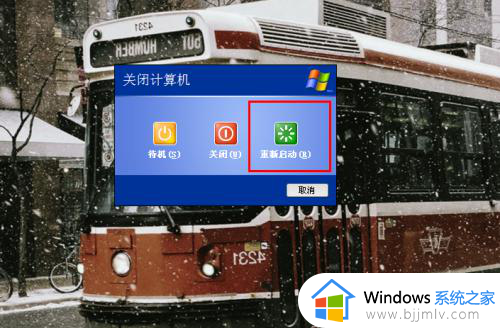
以上给大家介绍的就是无法验证发布者您确定要运行此软件的详细解决方法,有遇到一样情况的用户们可以参考上述方法步骤来进行解决,希望帮助到大家。
无法验证发布者您确定要运行此软件怎么办 电脑提示无法验证发行者您确实要运行此软件如何处理相关教程
- 此应用无法在你的电脑上运行怎么办 电脑提示此应用无法在你的电脑上运行如何修复
- epic版GTA5提示无法启动游戏请验证您游戏数据如何解决
- vmware提示无法连接到虚拟机请确保您有权运行该程序如何处理
- windows无法验证此驱动程序的数字签名怎么办 如何解决windows无法验证此驱动程序的数字签名
- steam无法验证电子邮件地址怎么回事 steam提示无法验证电子邮件地址如何解决
- csgo vac无法验证您的游戏会话为什么 csgo出现vac无法验证游戏会话如何解决
- 此网页上的错误可能会使它无法正确运行怎么解决
- 米哈游通行证怎么关闭登录验证 如何取消米哈游通行证登录验证
- steam提示需要在线更新请确认您的网络连接正常如何处理
- flashplayer必要组件未运行怎么办 浏览器显示flashplayer必要的系统组件未运行如何解决
- 惠普新电脑只有c盘没有d盘怎么办 惠普电脑只有一个C盘,如何分D盘
- 惠普电脑无法启动windows怎么办?惠普电脑无法启动系统如何 处理
- host在哪个文件夹里面 电脑hosts文件夹位置介绍
- word目录怎么生成 word目录自动生成步骤
- 惠普键盘win键怎么解锁 惠普键盘win键锁了按什么解锁
- 火绒驱动版本不匹配重启没用怎么办 火绒驱动版本不匹配重启依旧不匹配如何处理
电脑教程推荐
win10系统推荐